Когда пользователь устанавливает Windows 10, в начале жесткого диска создается специальный скрытый раздел «Зарезервировано системой» объемом 500 Мб. Этот раздел содержит важные файлы — загрузчик и среду восстановления, ту самую, которая запускается при сбоях в работе операционной системы. Кроме того, она может быть вызвана, если при перезагрузке через меню Пуск зажать клавишу Shift . Сама среда восстановления Windows 10 представлена образом WinRE.wim , расположенном в каталоге Recovery -> WindowsRE.
Инструмент этот может оказаться весьма полезным, но не всё в нём так однозначно. Во-первых, запускается среда восстановления только в том случае, если компьютер будет принудительно перезагружен трижды, во-вторых, сама она по себе ничего не решает, предлагая просто перезагрузить Windows. Ну, и в-третьих, в рабочей системе от среды восстановления не так уже и много толку, реально пригодиться она может только тогда, когда система не сможет загрузиться. Да, а ещё среду восстановления нельзя запустить нажатием кнопки F8 при загрузке, как это имело место в Windows 7.
AOMEI PE Builder — как создать Windows PE с программами
Конечно, всегда можно воспользоваться установочным диском самой Windows 10, можно прибегнуть к какому-нибудь стороннему LiveCD на базе WinPE , но есть и более радикальное решение — заменить встроенную среду восстановления сторонней, например, Live CD AOMEI PE Builder. По функционалу эта программа близка к Acronis True Image, но при этом она бесплатна, содержит много разных системных средств администрирования, так что вполне может быть использована как альтернативная среда восстановления Windows 10. Кстати, в «живой» диск AOMEI PE Builder пользователь может интегрировать свои программы.
Итак, перед нами стоит следующая задача — заменить встроенную среду восстановления Windows 10 аналогичной средой программы Live CD AOMEI PE и сделать так, чтобы она вызывалась нажатием клавиши F8 при загрузке. Первым делом зайдите в «Управление дисками» и присвойте разделу «Зарезервировано системой» какую-нибудь букву, пусть будет K .
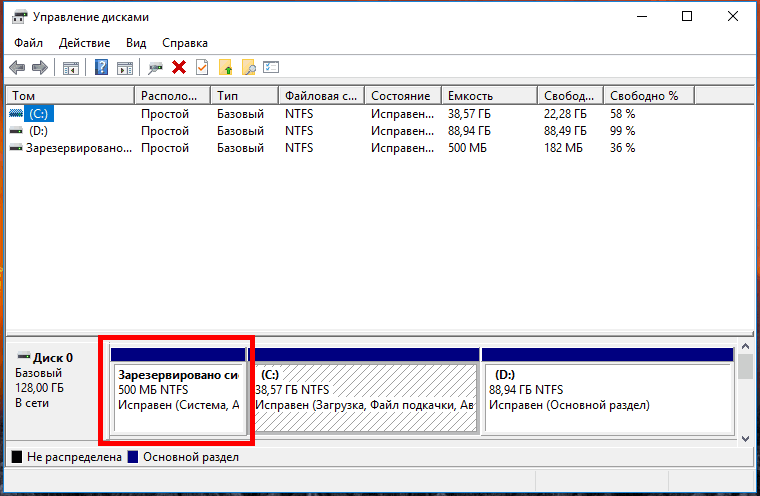
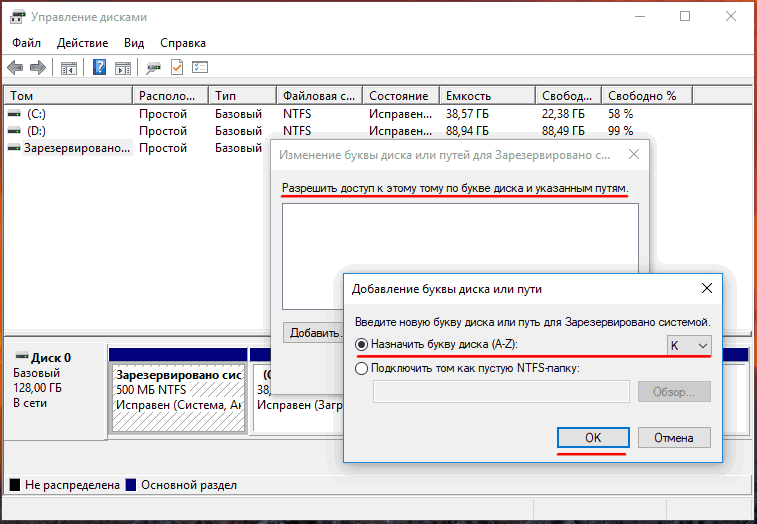
Затем перейдите в параметры папок, снимите на вкладке «Вид» галочку с чекбокса «Скрывать защищенные системные файлы» и активируйте радиокнопку «Показывать скрытые файлы…», как показано на скриншоте.
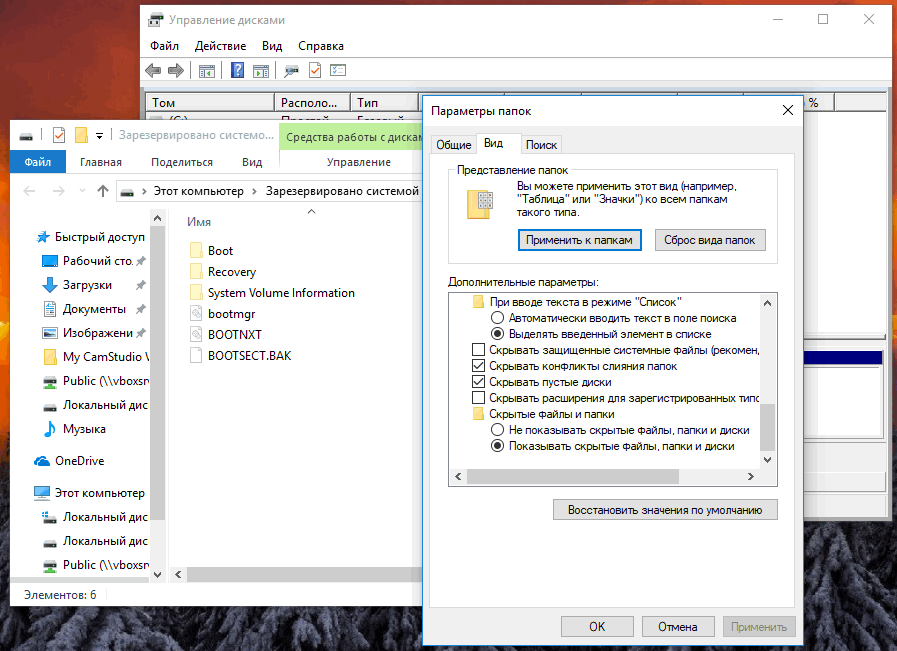
После этого скачайте готовый ISO -образ программы по ссылке yadi.sk/d/lPQweEDR3LHEs7 и смонтируйте его в Проводнике двойным кликом. В виртуальном разделе вы увидите несколько каталогов. Зайдите в папку sources, скопируйте расположенный в ней файл boot.wim в корень диска D и переименуйте его в Winre.wim .
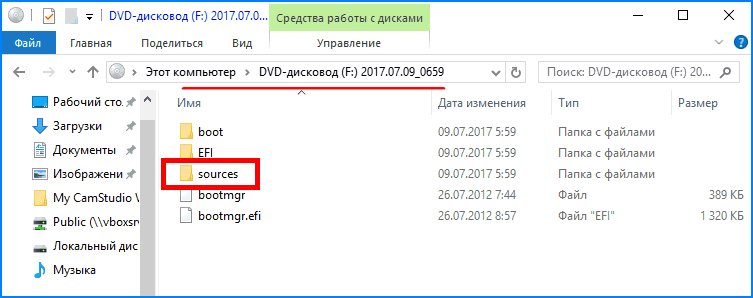
Как создать загрузочный диск Live CD AOMEI PE Builder
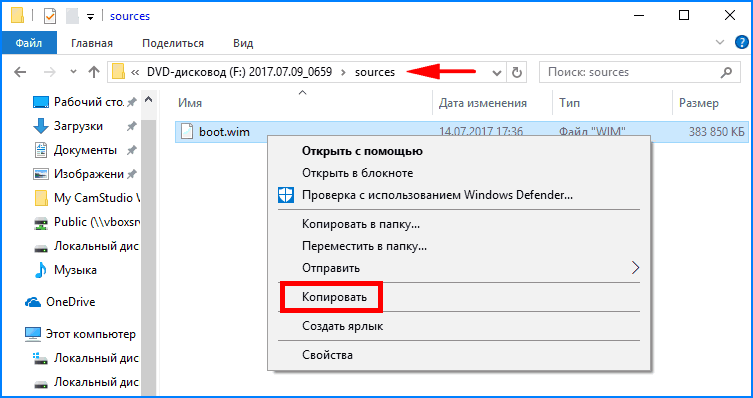
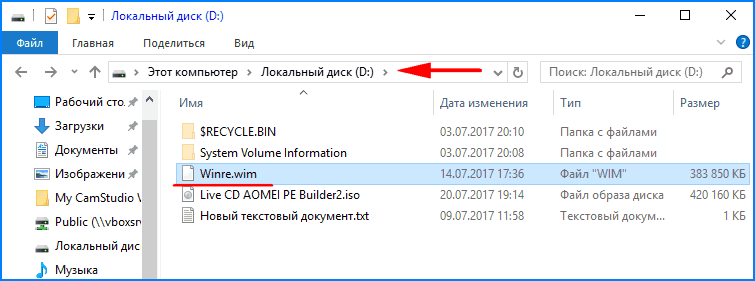
Этим файлом вам нужно будет заменить оригинальный файл Winre.wim — системную среду восстановления. Напрямую это сделать нельзя, так как содержащая его папка Recovery защищена специальным атрибутом.
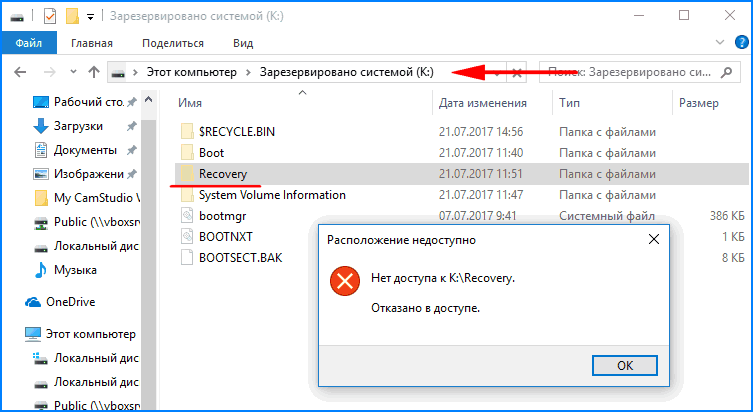
Для обхода ограничений воспользуемся запущенной от имени администратора консолью CMD , последовательно выполнив эти команды:
cd /d K:recovery attrib /s /d xcopy D:winre.wim K:RecoveryWindowsRE /h /r
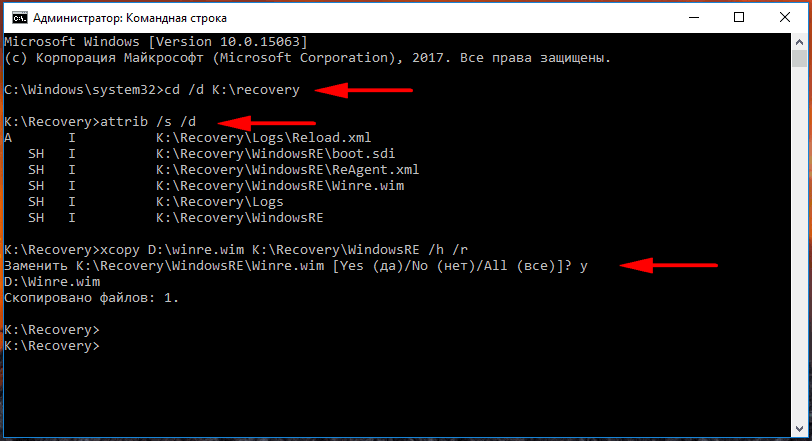
Первой командой переходим в расположение зарезервированного раздела с ранее присвоенной ему буквой K , второй командой получаем список имеющихся в нём файлов и их атрибуты, третьей командой заменяем системный образ winre.wim на переименованный образ boot.wim программы Live CD AOMEI PE. При выполнении третей команды нужно будет нажать Y, подтвердив запрос на замену. Готово. Закройте командную строку, размонтируйте ISO -образ Live CD AOMEI PE и перезагрузите компьютер, удерживая зажатой клавишу Shift .
Примечание: в некоторых случаях после замены оригинального файла перезагрузка не выполняется (крутится сообщение «Идет подготовка Windows. Не выключайте компьютер») . Если в течение получаса система не перезагрузится сама, выключите компьютер принудительно, загрузитесь и выполните перезагрузку в особом режиме, то есть в среду восстановления, ещё раз.
Далее на экране выбора действия выберите Поиск и устранение неисправностей -> Дополнительные параметры -> Командная строка.

При этом загрузится среда восстановления Live CD AOMEI PE со всеми интегрированными в неё программами, разобраться с функционалом которых вы можете на досуге.
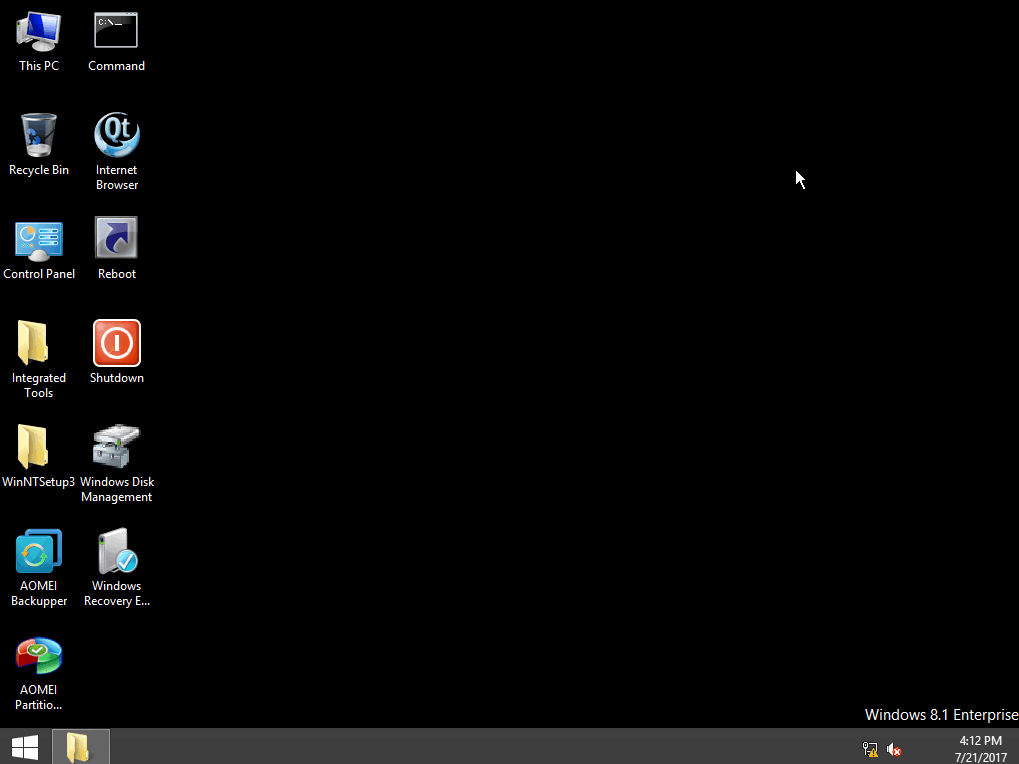
Да, чтобы иметь возможность вызывать альтернативную среду восстановления нажатием F8 при загрузке, в работающей системе выполните в консоли CMD команду bcdedit /set bootmenupolicy legacy
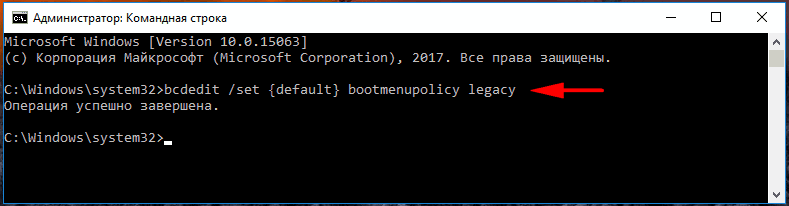
Теперь, если вы зажмете при старте системы F8 , то запустится классический диспетчер загрузки и он будет таким, каким был в Windows 7.
Источник: www.white-windows.ru
Best Free Windows PE Bootable Disc Creator

AOMEI PE Builder helps you to create a bootable environment based on Windows PE without installing AIK/WAIK, which integrates a set of tools that enables you to boot up your computer for easy maintenance and fast recovery tasks when the native system is corrupted or cannot be used. And the bootable media you create is compatible with both BIOS and UEFI, so you don’t have to create two medias for those two boot modes separately.
Tips: If there’s no Windows PE creating environment on your computer, you can download the shared Windows PE creating environment on cloud services manually.
Graphic Operational Interface
unlike traditional WinPE environment, it brings you a user-friendly graphical interface and a familiar Windows environment, including desktop, Windows explorer, start menu, taskbar, etc. It is easy to use just like using Windows 7. The Windows PE bootable media can be a CD/DVD disc, USB flash drive, or ISO image file, so you can choose the most convenient one according to your preference.
Support Network
In most cases, the Windows PE created by AOMEI PE Builder can be connected to network. Through the network, you can download directly the off-line version of anti-virus software in the Windows PE system created by AOMEI Windows PE Builder.
Pack Portable Tools and Drivers
On the desktop of Windows PE, you can find AOMEI Partition Assistant,AOMEI Backupper, and other tools. If you want to use more drivers and tools, you can pack them into when creating Windows PE media.
FREE support for both private and business use
This software is designed for both private and business. Individuals can use AOMEI PE Builder to maintain and manage PC system, and Enterprise will maintain PCs and servers with it. AOMEI WinPE Builder will save much time and money on system protection and maintenance for you.
Creating Environment Download Supported
If there’s no Windows PE creating environment on your computer, PE Builder could download it and create Windows PE automatically. And you can also download the shared Windows PE creating environment on cloud services manually.
Double-Boot Mode Supported
The WinPE bootable media you created is compatible with both BIOS and UEFI so that you don’t have to create two medias for those two boot modes separately. We suggest you create Windows PE on 64-bit system above Windows 7.
When Would You Need AOMEI PE Builder?
When your system crashes and your computer can’t boot, you can use the snapshot tool in Windows PE to restore your system.
When your computer is infected with a virus, you can use Windows PE to boot your computer, transfer data, and pack an offline version of antivirus software to kill the virus.
When you forget the login password, you can use the NTPWEdit or AOMEI Partition Assistant tool in Windows PE to change or delete the login password.
When you manage disks, you can use the AOMEI Partition Assistant tool to easily resize partitions, convert MBR to GPT without loss, etc.
When you backup important data, you can use the AOMEI Backupper tool to automatically backup important files, Windows OS, etc. When disaster happens, you can restore your data or system at the first time. You can also use this tool to migrate systems, clone HDD to SSD, etc.
Free recovery media isn’t too hard to find, but AOMEI’s solution will appeal to anyone who’s looking for a friendly recovery environment not to dissimilar to Windows itself. AOMEI PE Builder uses Windows’ own Windows PE recovery environment as its basic bootable operating system, then provides you with two AOMEI utilities, its Backupper and Partition Assistant tools for recovering readable data and examining partitions, along with a number of useful extras.
Источник: www.ubackup.com
AOMEI PE Builder Free — бесплатный загрузочный носитель на базе Windows PE
Новый удобный и бесплатный загрузочный носитель AOMEI PE Builder Free на Windows PE с функциями Backupper и Partition Assistant предназначен для обслуживания, резервного копирования и восстановления системы и важных данных
Каждому (и мы подразумеваем под этим — каждому) необходим диск восстановления какого-либо типа. Он может оказаться единственным, что убережет вас от потери важных данных или от длительной (и возможно неоправданной) переустановки Windows, к примеру.
Многие персональные компьютеры комплектуются некоторыми встроенными средствами восстановления, но те часто имеют ограничения. Каково здесь решение? Если Вы работаете в Windows 7 или 8 (но не в 8.1), этим решением вполне может стать AOMEI PE Builder Free.
Как и заложено в его названии, решение AOMEI основывается на среде Windows PE от Microsoft, — на урезанной (но графически однотипной) версии самого же Windows. Вам не нужно скачивать огромный Windows Automated Installation Kit, чтобы воспользоваться его преимуществами; AOMEI получает все, что ему необходимо, во время процесса создания загрузочного диска.
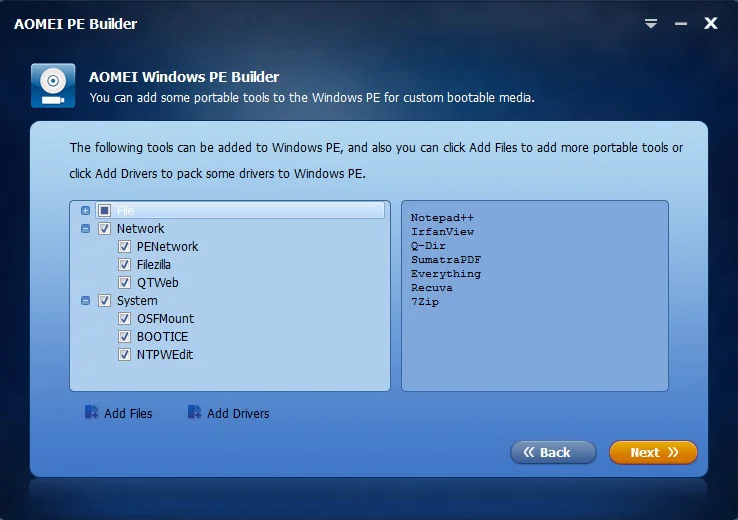
В носитель для восстановления, записываемый с помощью AOMEI, вы можете включить дополнительные портативные инструменты
В основной среде Windows PE предоставляется полноценный рабочий стол Windows вместе с ключевыми инструментами Windows, включая важные разделы Панели управления, командную строку и Internet Explorer для поиска и устранения неисправностей в Интернете.
Но это еще не все. В AOMEI PE Builder имеется также две полезных утилиты AOMEI: Backupper — для восстановления доступных файлов из резервной копии и Partition Assistant для наиболее сложного управления разделами (включая восстановление раздела), а также несколько портативных инструментов, включая средство восстановления файлов Recuva.
Сам разработчик программы сообщает, что работать она будет при запущенной Windows 7 или 8 – странно (сейчас, по крайней мере), что программа не будет работать с Windows 8.1 – но загрузочные носители, которые создает эта программа, могут затем использоваться на других версиях, начиная от XP вплоть до Windows 8.1 и далее.

Загрузив компьютер с носителя, записанного с помощью AOMEI, вы увидите знакомый и удобный интерфейс для поиска и устранения неисправностей
После запуска Вы будете шаг за шагом проведены с помощью мастера через все компоненты. Вы точно увидите, какие портативные приложения предоставлены в комплекте, но Вы можете здесь также добавить свои собственные, а также любые конкретные драйверы, которые вы могли бы хотеть или в которых нуждаетесь.
Наконец, Вам будет предложено записать CD, создать USB-устройство или файл ISO, и загрузочное средство восстановления будет готово для передачи на резервное устройство.
И если что-то случится, и Ваш ПК не сможет загрузиться, у вас теперь будет средство начальной загрузки со знакомой средой, предоставляющей прекрасную возможность решить проблему, надеюсь, отыскать то, что позволит восстановить Windows, или по крайней мере восстановить важные данные без необходимости прибегать к более радикальным мерам.
Программу AOMEI PE Builder Free 1.0 теперь можно скачать бесплатно. Для работы самого инструмента требуется запущенная Windows 7 или 8, но любые созданные загрузочные носители должны работать также и на компьютере с другой версией Windows.
Источник: www.comss.ru